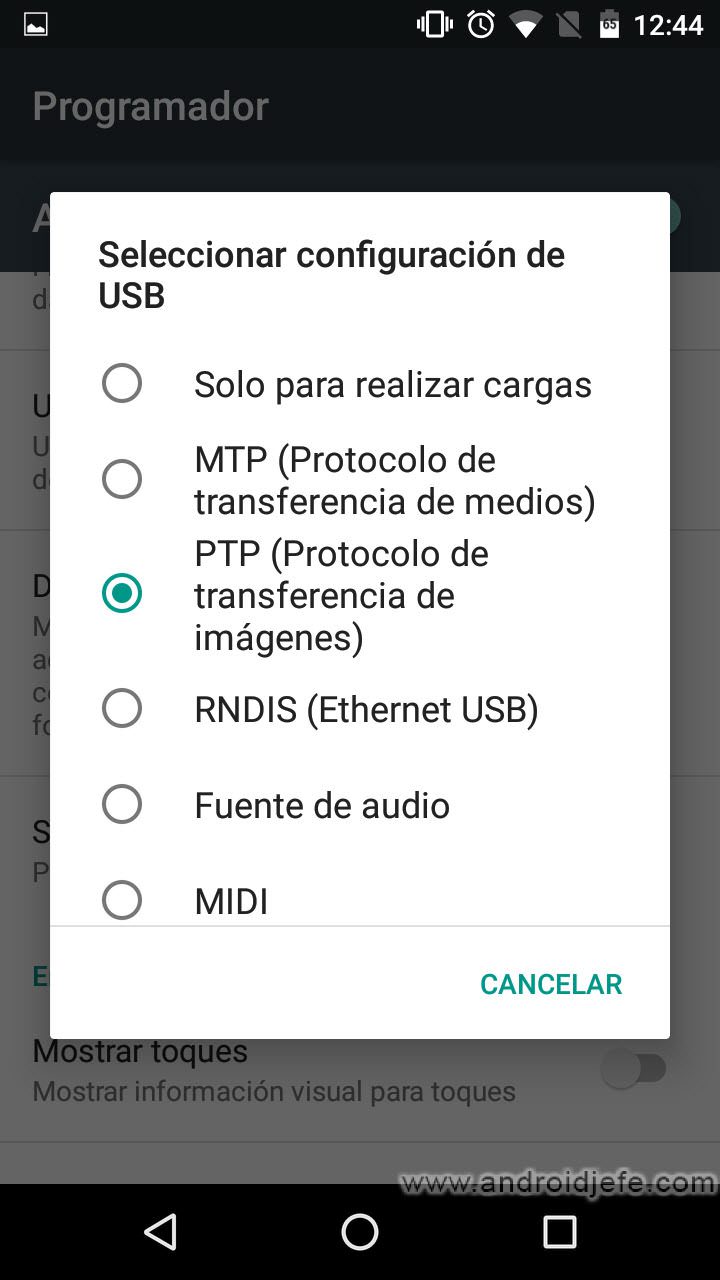Usar usb para transferir archivos
Contenidos
Sincronización de resilio
La copia de archivos puede hacerse de varias maneras. En primer lugar, inserte su USB en el PC después de que éste haya arrancado. El PC debería reconocer el USB y asignarle una letra de unidad. Mire en «Mi PC» para ver la letra asignada.
A. Seleccione los archivos que desea copiar.B. En la barra de herramientas haga clic en Editar =>Copiar. Esto copia la ubicación a la memoria del sistema en el PC.C. Abra la unidad para la memoria USB. En la barra de herramientas haga clic en Editar => Pegar. Esto copia los archivos de la memoria del PC a la memoria USB.
A. Seleccione los archivos que desea copiar.B. Haga clic con el botón derecho en uno de los archivos (verá que el resto de los archivos permanecen resaltados) y haga clic en Copiar. Esto copia la ubicación a la memoria del sistema en el PC.C. Abra la unidad de la memoria USB. Haz clic con el botón derecho del ratón en un espacio blanco vacío de la unidad y haz clic en Pegar. Esto copia los archivos de la memoria del sistema a la memoria USB.
A. Seleccione los archivos que desea copiar.B. Presione Ctrl y C (este es el atajo de Windows para copiar) en el teclado. Esto copia la ubicación a la memoria del sistema en el PC.C. Abra la unidad para la memoria USB. Haz clic en un espacio blanco vacío de la unidad y pulsa Ctrl y V (es el atajo de Windows para pegar) en el teclado. Esto copia los archivos de la memoria del PC a la memoria USB.
Comentarios
El cable USB puede utilizarse para transferir datos de un ordenador a otro con el sistema operativo de Microsoft. Te ahorra tiempo, ya que no necesitas un dispositivo externo para cargar primero los datos para transferirlos a otro ordenador. La transferencia de datos por USB también es más rápida que la transferencia de datos a través de una red inalámbrica. Este proceso le guiará a través de los pasos necesarios para transferir datos de un PC a otro utilizando un cable USB.
Conecta ambos PCs con el cable USB. Inserta un extremo del cable en el puerto USB de tu antiguo PC y el otro extremo en el puerto USB del nuevo PC. Espera a que ambos PCs reconozcan el cable USB. Esto también debería iniciar un asistente de instalación.
Haz clic en el pequeño signo más para expandir «Dispositivos del sistema». Comprueba que tu cable USB aparece como «Hi-Speed USB Bridge Cable». Su cable puede utilizar un nombre ligeramente diferente, dependiendo del fabricante.
Inserte el disco de instalación que viene con el cable USB en la unidad de CD/DVD-ROM. Siga las instrucciones para instalar el software de transferencia de datos. Repita este paso en el otro ordenador para instalar el mismo software.
¿cómo puedo transferir fotos de un teléfono android a un ordenador utilizando un usb?
Intenta transferir archivos hacia o desde un dispositivo que está conectado a un concentrador de bus serie universal (USB) 2.0 en Windows XP, en Windows Vista o en Windows 7. Al hacerlo, puede experimentar uno o más de los siguientes síntomas:
Nota Algunos ordenadores tienen un concentrador USB 2.0 interno. Por ejemplo, un ordenador portátil puede tener un único bus USB y puede utilizar un concentrador USB interno para proporcionar dos o más puertos USB disponibles en el ordenador. Por lo tanto, este problema puede ocurrir si el dispositivo está conectado directamente a un puerto USB del ordenador.Este problema también puede ocurrir si el dispositivo es interno y está conectado internamente al hub USB 2.0 interno. Por ejemplo, este problema puede ocurrir si utiliza un ordenador portátil que tiene una radio Bluetooth interna que está conectada a un concentrador USB 2.0 interno. Cuando utilice este dispositivo Bluetooth para transferir los archivos a otro dispositivo, puede experimentar los síntomas que se describen en la sección «Síntomas».
Este problema puede ocurrir cuando hay mucho tráfico en el concentrador USB 2.0, y usted transfiere archivos a un dispositivo USB de baja velocidad o de máxima velocidad. El problema no se produce cuando se transfieren archivos a un dispositivo USB de alta velocidad.Para obtener más información sobre las velocidades de transferencia de datos del USB 2.0, consulte la sección «Más información». Además, este problema se ha observado en ordenadores que utilizan procesadores Transmeta (CPU).
Transferencia de archivos de pc a android de forma inalámbrica
Tu smartphone es un potente ordenador en tu bolsillo, y con Android, parte de ese músculo similar al de un PC significa poder conectar tu teléfono a cualquier sistema Windows, Mac o Chrome OS y luego arrastrar y soltar archivos de cualquier manera.A diferencia de los iPhones, los dispositivos Android te permiten acceder a sus sistemas de archivos directamente desde un escritorio, sin necesidad de ninguna interfaz engorrosa o procedimiento complicado. De hecho, transferir archivos a o desde un dispositivo Android no es básicamente diferente a conectar un disco duro externo a tu ordenador y mover datos a o desde él.Todo lo que necesitas es tu teléfono, tu ordenador y un cable para conectarlos – con micro-USB o USB-C en el lado del teléfono y USB-A o USB-C en el lado del ordenador, dependiendo de las especificaciones de tus dispositivos. (La mayoría de los teléfonos Android actuales utilizan USB-C, mientras que la mayoría de los dispositivos anteriores a 2016 tienen el antiguo estándar micro-USB. El USB-A, por su parte, es el puerto de conexión tradicional que estás acostumbrado a ver en los ordenadores, aunque cada vez hay más modelos que también ofrecen USB-C). Hay una buena posibilidad de que el mismo cable que conecta tu teléfono a su cargador de pared funcione.